Vienkāršākais veids, kā uzzīmēt anime acis

Uzziniet, kā zīmēt anime acis, sekojot mūsu detalizētajām instrukcijām un izpētot dažādas izteiksmes, lai jūsu mākslas darbi būtu dzīvīgāki.
Izskaidrojiet video — tiešsaistes mārketinga video kļūst arvien populārāki, jo vizuālais saturs vienmēr ir pievilcīgāks par verbālo reklāmu. Laba skaidrojoša videoklipa izveide palīdzēs klientiem un auditorijai skaidri saprast jūsu piedāvātos produktus un pakalpojumus tikai dažu minūšu laikā.
Turklāt šāda veida video mārketings arī efektīvi piesaista skatītāju uzmanību. Jo vairāk cilvēku pavada laiku jūsu vietnē, jo augstāka tā vieta meklēšanas rezultātu lapā. Tāpēc videoklipu iekļaušana tīmeklī atbalsta arī labāku SEO.
Izmantojot Renderforest , dažu minūšu laikā varat izveidot augstas kvalitātes skaidrojošos videoklipus bez jebkādām tehniskām prasmēm. Tas nodrošina gatavas video veidnes, lai jūs varētu izveidot spilgtu saturu par jebkuru tēmu. No 3D un 2D modeļiem līdz parastajām animācijām visas veidnes var izmantot, lai izveidotu profesionālus produkta iepazīstināšanas video.
Norādījumi paskaidrojuma video veidošanai, izmantojot Renderforest
Pirms sākat veidot paskaidrojuma videoklipu, noskatieties šo klipa paraugu:
Pirmkārt, jums ir jāizvēlas sava projekta veidne, navigācijas izvēlnē dodoties uz Izveidot video . Šeit jūsu rīcībā ir virkne bezmaksas "superfunkcionālu" veidņu. Skatiet un izvēlieties vispiemērotāko veidni, lai izveidotu paskaidrojuma video.
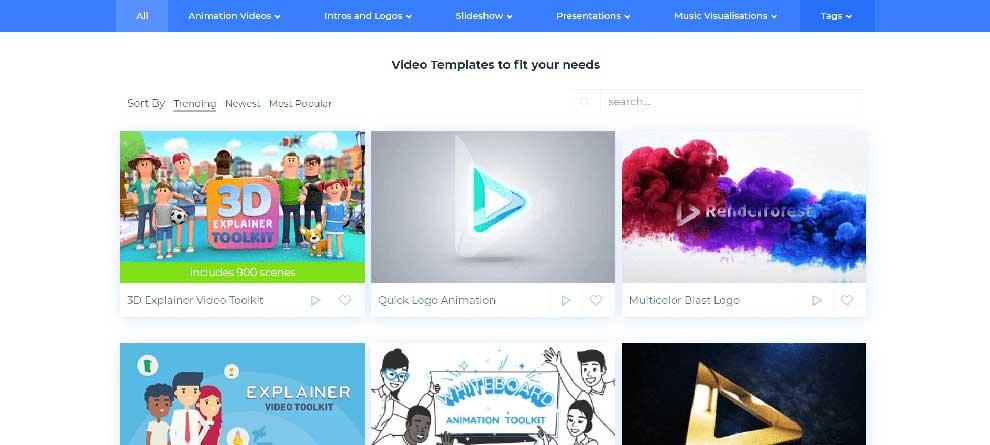
Ja nezināt, kuru modeli izvēlēties, varat izmantot to pašu modeli augstāk esošajā klipā. Tagad sagatavojiet savu skriptu un noklikšķiniet uz Explainer Video Toolkit veidnes .

Šis ir lietotājam draudzīgs video redaktors. Tas piedāvā trīs iespējas: izveidot jaunu projektu, manuāli atlasot ainas, izvēlēties vienu no pieejamajiem sākotnējiem iestatījumiem vai izmantot uz AI balstītu sistēmu, kas nodrošina atbilstošas ainas atbilstoši jūsu skripta saturam.
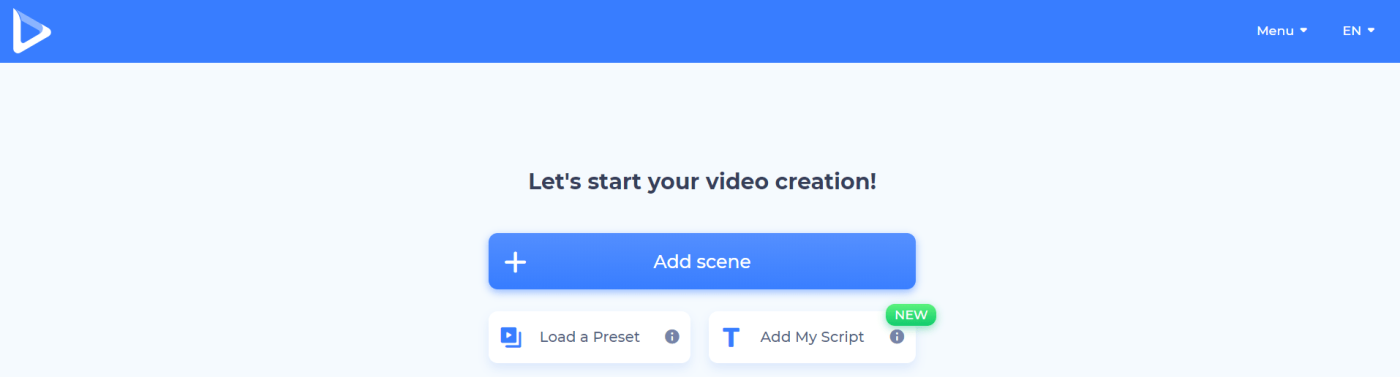
Renderforest ir bagātīgi sākotnējie iestatījumi, kas aptver visas tēmas un jomas. Ja vēlaties izmantot kādu no tiem, noklikšķiniet uz Load a Preset un izmēģiniet tos visus.
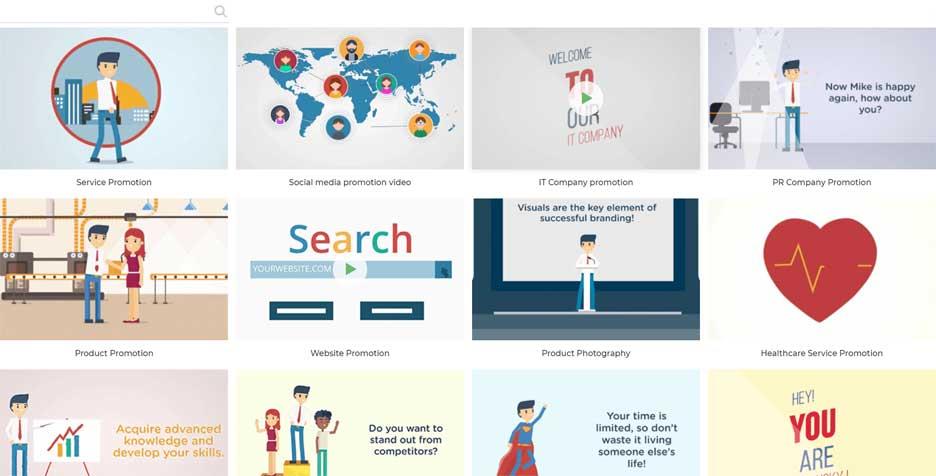
Meklēšanas josla palīdzēs vieglāk atrast saistītos videoklipus. Kad esat izdarījis pareizo izvēli, noklikšķiniet uz Lietot gatavu stāstu un sāciet pielāgot ainu ar saviem multivides un teksta failiem. Rakstā tiek izmantots projekta priekšiestatījums Kā mēs varam jums palīdzēt .
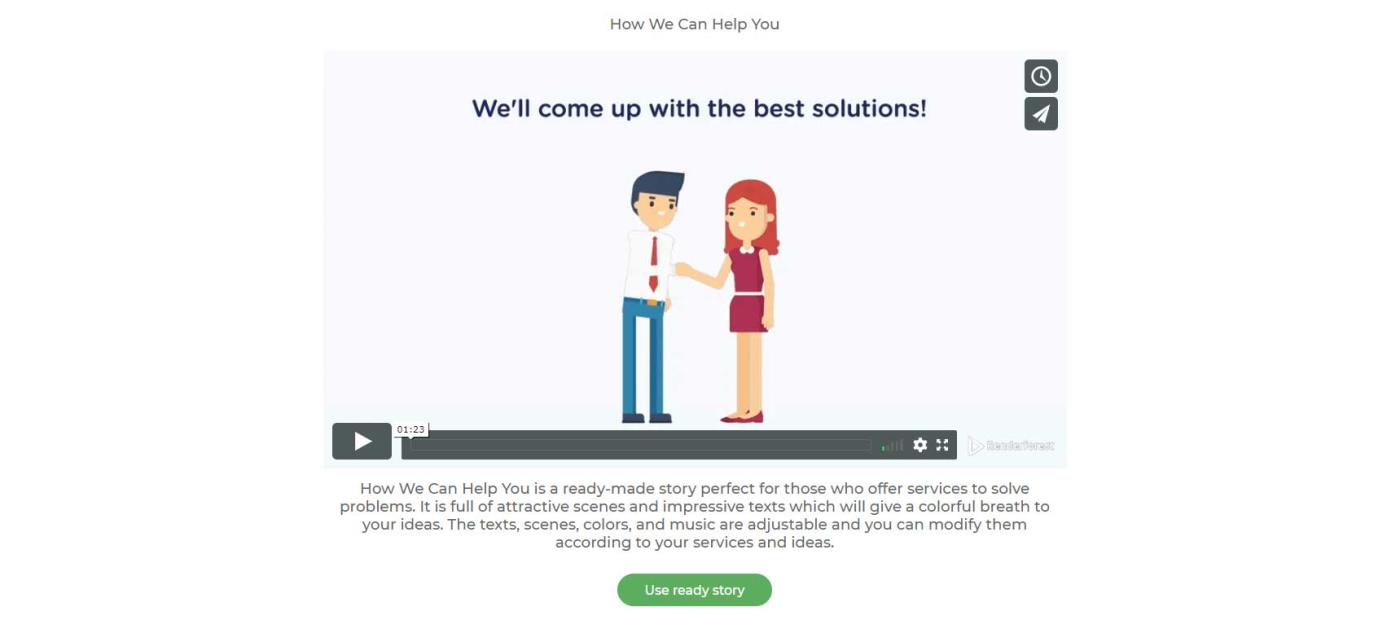
Kas attiecas uz Renderforest uz AI balstīto sistēmu, tā piedāvā lietotājiem jaunas iespējas veidot video, izmantojot AI un mašīnmācīšanās algoritmus. Ievadiet skriptu, Renderforest automatizācijas sistēma ieteiks ainas atbilstoši jūsu sniegtajam saturam. Noklikšķiniet uz Pievienot manu skriptu , lai to izmēģinātu.
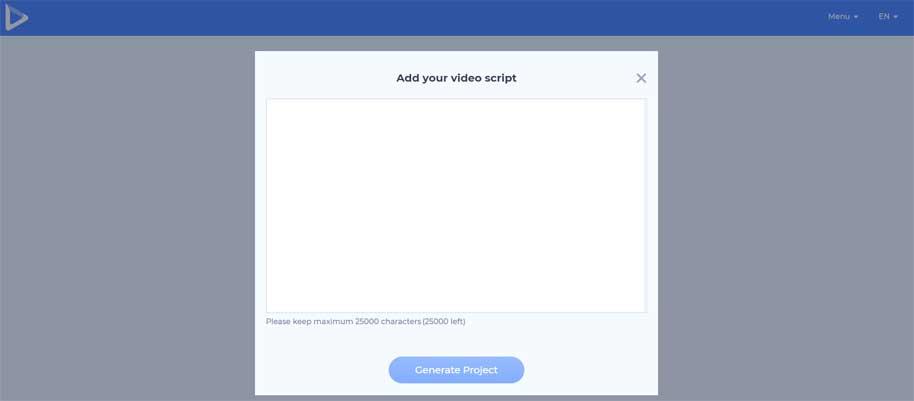
Šī darbība ne tikai ietaupa video veidošanas laiku, bet arī ļauj apsvērt vairākus iespējamos kadrus vienam un tam pašam scenārijam, lai pieņemtu labāko lēmumu. Lai turpinātu, noklikšķiniet uz Ģenerēt projektu .
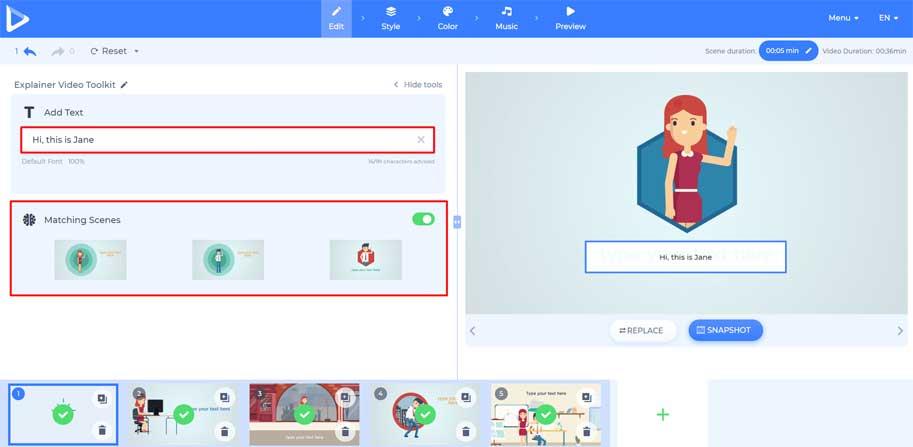
Tomēr, ja vēlaties manuāli atlasīt ainu un pats izveidot jaunu projektu, noklikšķiniet uz Pievienot ainu . Šī veidne piedāvā 23 ainu kategorijas, kuras varat izmantot, lai reklamētu jebkuru produktu jebkurā nozarē. Renderforest redaktors palīdz ievietot vairākas ainas no dažādām kategorijām.
Pēc ainas atlasīšanas noklikšķiniet uz Ievietot sižetu, viss tiks parādīts rediģēšanas panelī jūsu izvēlētajā secībā.
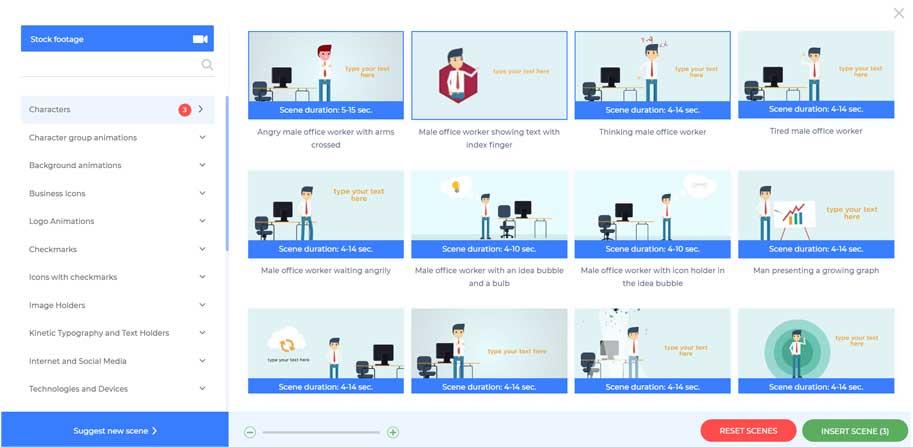
Kad esat pabeidzis sižetu, izmantojiet redaktora kreisajā pusē esošos rīkus, lai pielāgotu katru ainu, ievadot tekstu un pievienojot failus.
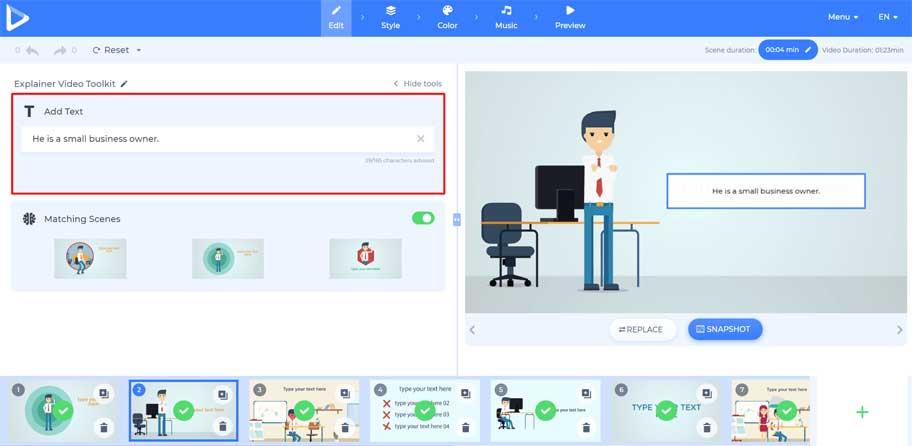
Renderforest nodrošina vairākus veidus, kā augšupielādēt multivides failus. Varat pievienot attēla URL, augšupielādēt failu no savas ierīces, izvēlēties esošu failu vai attēlu no krājumu bibliotēkas.
Raksta piemērā netiek izmantots fotoattēla vai video vietturis, taču varat to rediģēt un, ja nepieciešams, pievienot citu opciju.
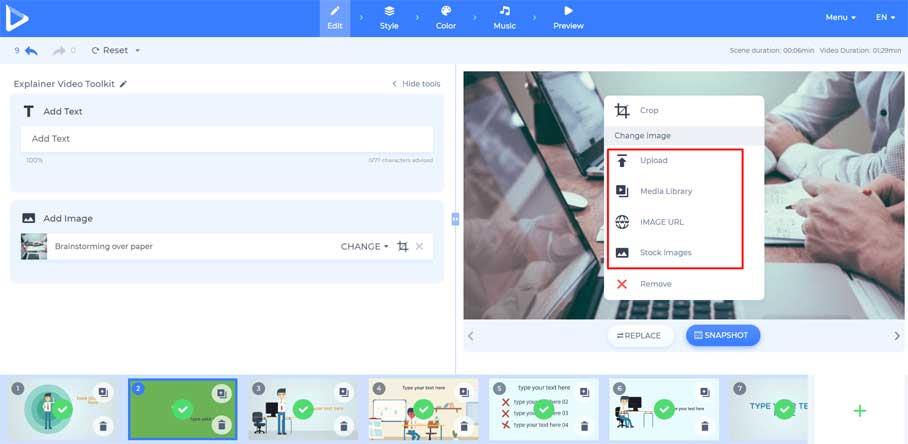
Pēc attēla augšupielādes noregulējiet to, lai tas atbilstu attēla nodalījuma izmēram.
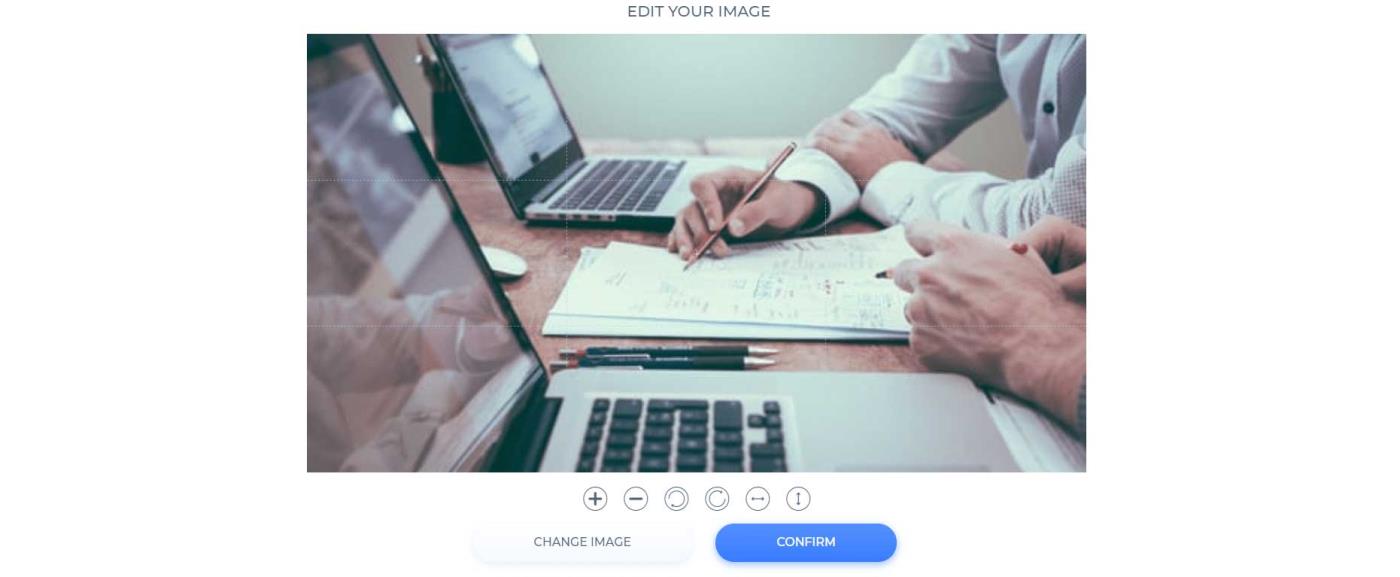
Video apgabalā varat augšupielādēt failus, izmantojot to pašu metodi, kas izmantota iepriekš redzamajam attēlam. Augšupielādējiet personiskos videoklipus vai izmantojiet klipus, kas pieejami Stock Footage Library . Iepriekš esošajā meklēšanas joslā ievadiet atslēgvārdus, lai atrastu saistītos videoklipus.
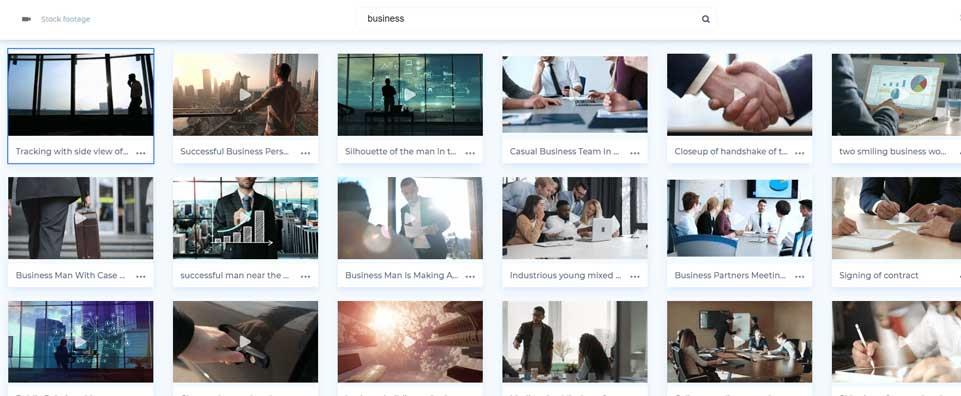
Izvēlieties vajadzīgo video un izgrieziet jūsu projektam piemērotas daļas.
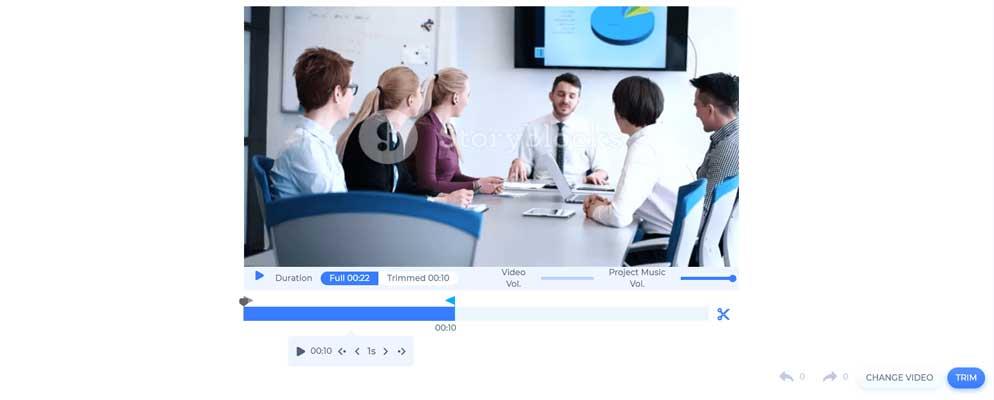
Tagad esat pabeidzis tiešsaistes mārketinga video izveides procesu. Pēc tam varat pāriet uz citām sadaļām, lai pabeigtu darbu ar iecienītākajām krāsām, stiliem un mūziku. Šī veidne nodrošina 4 kopējos attēla stilus projektam: standarta, tekstūras, šūpošanās un plakana. Dodieties uz sadaļu Stils , lai atlasītu vajadzīgo stilu.
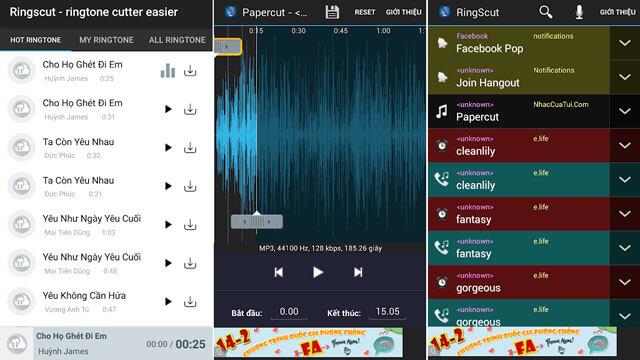
Pēc tam atveriet cilni Krāsa un izvēlieties galveno videoklipa krāsu. Tas sniedz jums divas iespējas: izmantojiet Renderforest dizaina komandas izveidoto krāsu paleti vai izvēlieties krāsas manuāli.

Lai videoklipam pievienotu fona mūziku, atveriet sadaļu Mūzika , izmēģiniet ierakstus mūzikas bibliotēkā un noklikšķiniet uz atbilstošākās skaņas. Ja neatrodat piemērotu saturu, droši augšupielādējiet mūziku no savas ierīces.
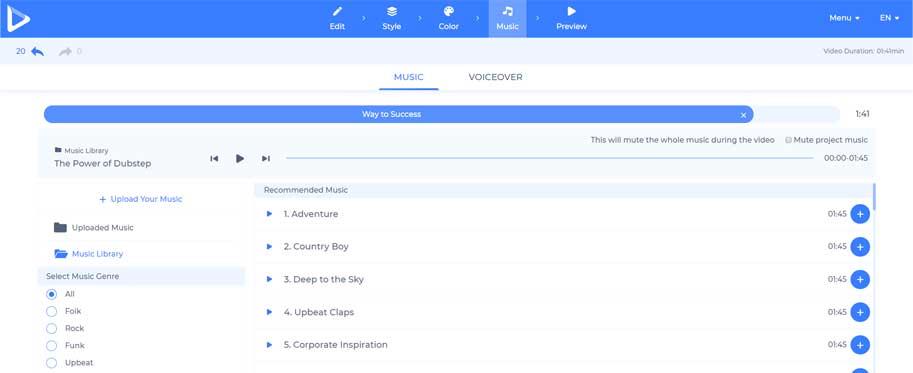
Ja vēlaties savam projektam pievienot nedaudz vairāk informācijas, atveriet sadaļu Voiceover , lai ierakstītu vai augšupielādētu balss pārraidi.
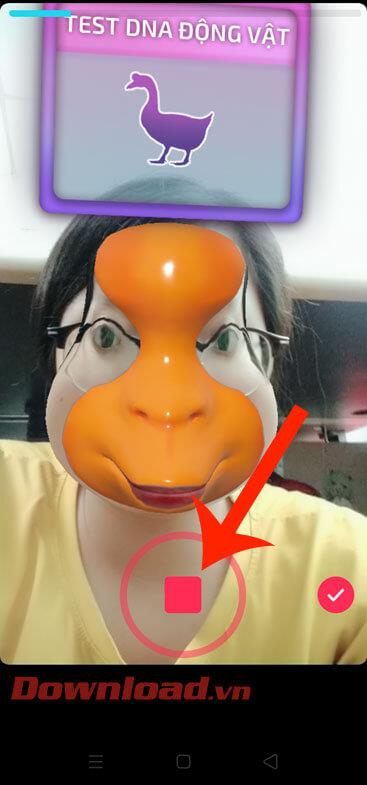
Lieliski! Tagad jūsu paskaidrojuma videoklips ir gandrīz gatavs. Dodieties uz priekšskatījumu , lai skatītu gala darbu.
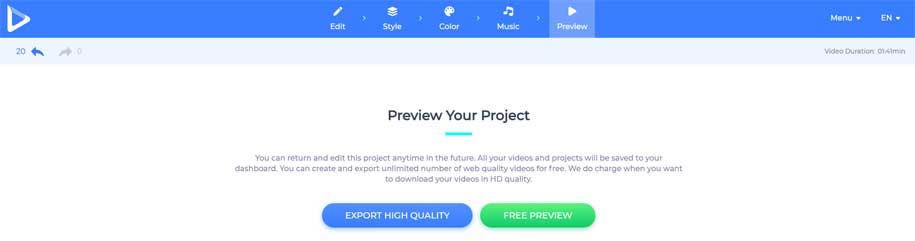
Noklikšķiniet uz Bezmaksas priekšskatījums , lai novērtētu video attēla kvalitāti, lai jūs varētu rediģēt projektu pēc vēlēšanās pirms tā eksportēšanas augstā kvalitātē.
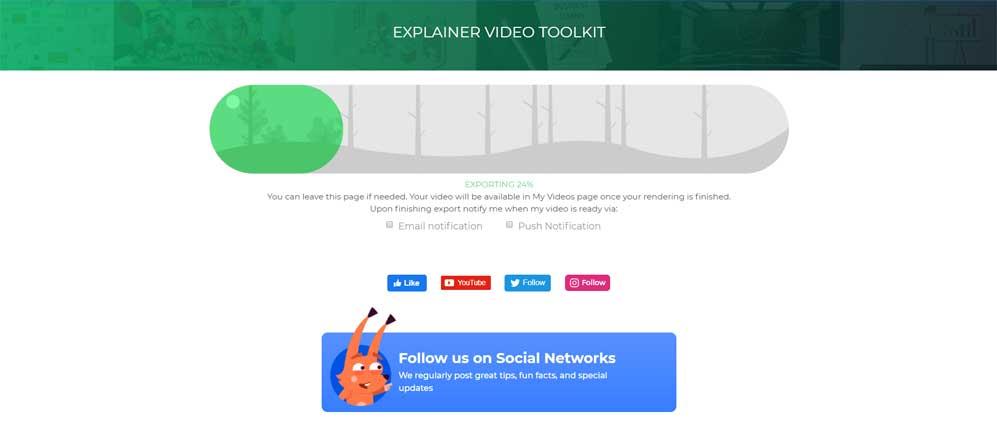
Piezīme. Varat jebkurā laikā rediģēt projektu, noklikšķinot uz sava konta un nolaižamajā izvēlnē atlasot Mani videoklipi .
Jums ir daži veidi, kā lejupielādēt videoklipus vietnē Renderforest. Pirmais ir bezmaksas eksports, kas nozīmē video lejupielādi SD360 kvalitātē. Ja vēlaties eksportēt videoklipus visaugstākajā kvalitātē, varat iegādāties programmatūru vai abonēt kādu no abonēšanas pakalpojumiem un baudīt video HD1080 kvalitātē.
Iepriekš ir aprakstīts, kā izveidot tiešsaistes mārketinga videoklipus — paskaidrojuma video, izmantojot Renderforest . Cerams, ka raksts jums ir noderīgs.
Uzziniet, kā zīmēt anime acis, sekojot mūsu detalizētajām instrukcijām un izpētot dažādas izteiksmes, lai jūsu mākslas darbi būtu dzīvīgāki.
Uzziniet, kā izslēgt Facebook paziņojumus un ieslēgt klusuma režīmu, lai efektīvāk pārvaldītu laiku un uzmanību sociālajos tīklos.
Uzziniet, kā viegli apgriezt, pagriezt un apvērst tekstu Word 2016 un 365 dokumentos.
Uzziniet, kā vienkārši lietot lielos burtus programmā Word un Excel 2016 un 2019. Šeit ir efektīvas metodes un padomi, kā strādāt ar tekstu.
Apmācība, kā pārbaudīt datora pamatplati operētājsistēmā Windows 10. Ja plānojat jaunināt savu datoru vai klēpjdatoru, šeit ir informācija par datora pamatplati.
Uzziniet, kas ir CapCut un vai ir droši to lietot. Noskaidrosim CapCut funkcijas un privātuma politiku ar WebTech360 palīdzību!
Norādījumi mūzikas klausīšanai pakalpojumā Google Maps. Pašlaik lietotāji var ceļot un klausīties mūziku, izmantojot Google Map lietojumprogrammu iPhone tālrunī. Šodien WebTech360 aicina jūs
LifeBOX lietošanas instrukcijas — Viettel tiešsaistes krātuves pakalpojums, LifeBOX ir nesen palaists Viettel tiešsaistes krātuves pakalpojums ar daudzām izcilām funkcijām.
Kā atjaunināt statusu pakalpojumā Facebook Messenger, Facebook Messenger jaunākajā versijā ir nodrošinājis lietotājiem ārkārtīgi noderīgu funkciju: mainot
Instrukcijas kāršu spēlei Werewolf Online datorā, instrukcijas Werewolf Online lejupielādei, instalēšanai un spēlēšanai datorā, izmantojot ārkārtīgi vienkāršo LDPlayer emulatoru.








